Xのキーボード消えない時の対処法が分からず悩んでいませんか?
実はGIFアイコンのタップで解決できます。
この記事ではXのキーボード消えない時の対処法を画像でご紹介します。
Xのキーボード消えない時の原因

Xで画像選択時にキーボード消えない不具合が発生しているようです。
Xのキーボードが消えない原因は、以下のものが考えられます。
- Xのバグの可能性
これから紹介する方法を行えばXのキーボードが消えないときのお悩みを解決できます。
Xのキーボード消えない時の対処法

 お悩みねこ
お悩みねこXのキーボードが消えない時の対処法ってあるの・・・?



その便利な方法を紹介するにゃ!
Xのキーボードが消えない時の対処法は2つあります。それがこちらの方法です。
- GIFアイコンをタップする
- 画像アイコンをタップする
これから詳しく解説するので、自分にあった方法を試してXのキーボードが消えない時のお悩みを解決しましょう!
①GIFアイコンをタップする



この方法はリスクなしですぐに実践できるよ!迷ったら最初に試してみるにゃ!
GIFアイコンをタップする方法は以下の5つのステップになります。
- 画面右下のプラスマーク→「ポストする」をタップ
- テキストを入力
- キーボード上部にあるGIFアイコンをタップ
- 画面左上の戻る矢印「←」をタップ
- 左下の画像選択アイコンをタップし、全画面で画像が選択できるか確認して完了
画像を使って詳しく解説します!
①画面右下のプラスマーク→「ポストする」をタップ
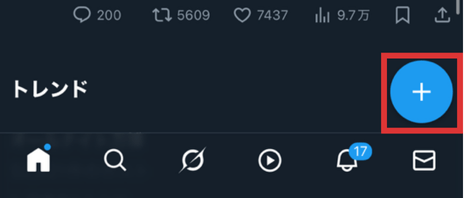
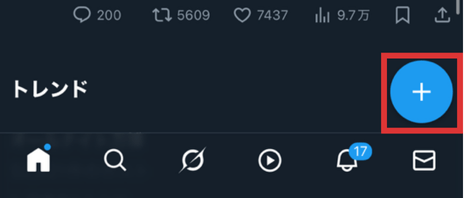
②テキストを入力
③キーボード上部にあるGIFアイコンをタップ
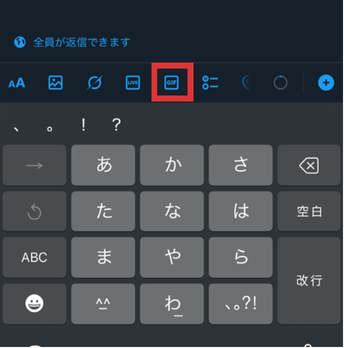
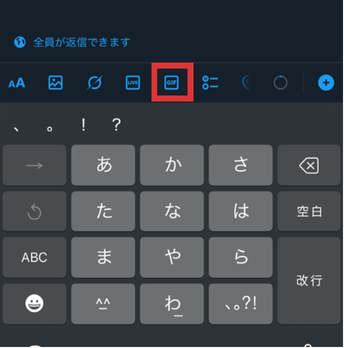
④画面左上の戻る矢印「←」をタップ
⑤左下の画像選択アイコンをタップし、全画面で画像が選択できるか確認して完了
キーボードが非表示になるか試してみてください!
②画像アイコンをタップする
画像アイコンをタップする方法は以下の3つのステップになります。
- 画面右下のプラスマークをタップ
- 「ポストする」をタップしないで画像アイコンをタップ
- 全画面に画面が表示されるか確認して完了
①画面右下のプラスマークをタップ
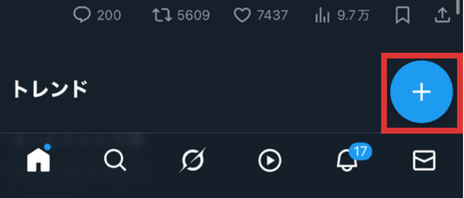
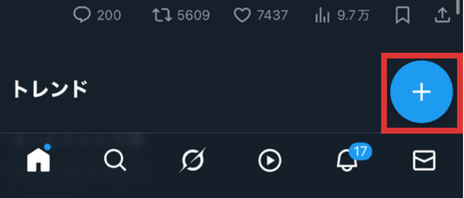
②「ポストする」をタップしないで画像アイコンをタップ
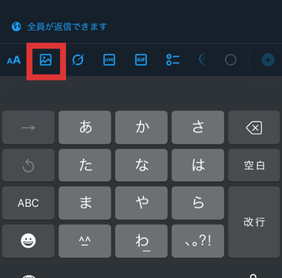
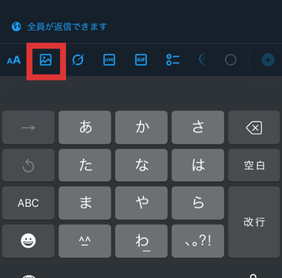
③全画面に画面が表示されるか確認して完了



簡単に解決できそうだにゃ…!



自分に合った方法を試してみてにゃ!
対処法でもXのキーボード消えない場合


対処法でも解決しない場合は、Xのバグが解消されるのを待ちましょう!
バグが解消されるとアプリがアップデートできるようになるので、忘れずに最新版にアップデートをしてください。
アプリをアップデートする方法は以下の4つのステップです。
- App StoreやGoogle Playストアで「X」を検索
- 「アップデート」をタップ
- 一旦アプリを終了する
- デバイスを再起動して完了
まとめ
GIFアイコンのタップが1番簡単な方法でしたね!
ぜひご紹介した方法でXのキーボードが消えない時のお悩みを解決してみてください。








